De Supriya Prabhu
Știți că există ceva numit Shoulder Surfing? Imaginează-ți că lucrezi la proiectul tău în timp ce stai într-o cantină. În jurul tău pot exista o mulțime de persoane care pot arunca o privire în laptopul tău în timp ce lucrezi și ar putea folosi informațiile tale de autentificare sau confidențiale, care se numesc Shoulder Surfing. Dar nu puteți evita complet oamenii din jurul vostru, așa că este întotdeauna mai bine să ne ascundeți detaliile contului în timp ce vă conectați la laptop. Să vedem în acest articol cum puteți ascunde detaliile contului din ecranul de conectare în Windows 11.
Pași de urmat pentru a ascunde detaliile contului din ecranul de conectare în Windows 11
Pasul 1: deschideți fereastra aplicației Setări.
presa Câștigă +I tasta de pe tastatură.
Pasul 2: În fereastra Setări
Click pe Conturi și apoi faceți clic pe Opțiuni de conectare așa cum se arată în imaginea de mai jos.
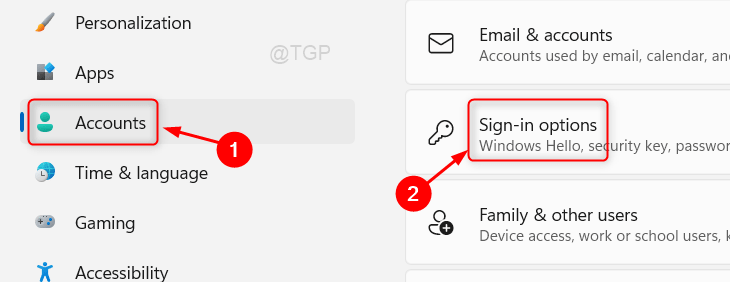
Pasul 3: Apoi, derulați în jos pagina Opțiuni de conectare.
Faceți clic pe butonul Comutare pentru a dezactiva
Afișați detaliile contului, cum ar fi adresa mea de e-mail, pe ecranul de conectare opțiune.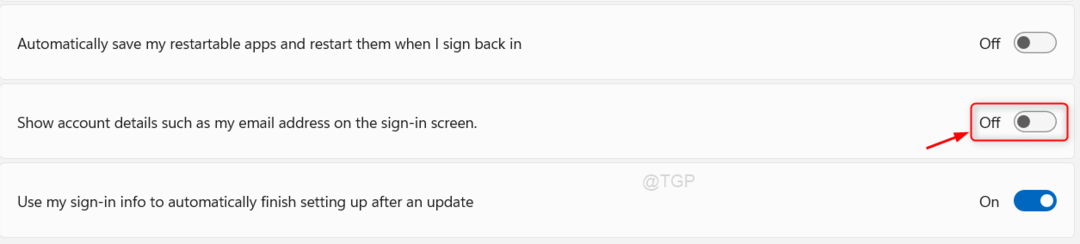
Puteți reporni laptopul și observați că detaliile contului, cum ar fi ID-ul de e-mail, au fost ascunse de pe ecranul de conectare.
Sper că acest articol a fost de ajutor. Vă rugăm să ne lăsați comentarii mai jos.
Vă mulțumim pentru citit!


